Apprendimento come ridimensionare un'immagine in Canva può essere fondamentale quando si adatta il progetto a dimensioni specifiche. Ottenere la taglia giusta è importante, che si tratti di social media, un sito Web o un progetto di stampa. Tuttavia, con le funzionalità di ridimensionamento di Canvas limitate alla versione a pagamento, trovare strumenti alternativi diventa essenziale per coloro che preferiscono le opzioni gratuite. Oltre a Canva, questo articolo presenterà vari strumenti per ingrandire e ridurre le dimensioni dell'immagine. Esploriamo il processo passo passo per ridimensionare le tue immagini, consentendoti di personalizzare le tue immagini esattamente secondo necessità.
Parte 1. Come ridimensionare un'immagine in Canva
Canva non si occupa solo di progetti già pronti; è utile anche per modificare le immagini, ad esempio modificandone le dimensioni. Anche se Canva eccelle con i suoi modelli semplici, ridimensionare le immagini è un trucco intelligente che può fare. Quando ridimensioni, puoi scegliere tra le dimensioni già pronte o impostare la tua altezza e larghezza. Funziona in modo simile sia che si utilizzi Canva su un computer o su un telefono. Solo un avvertimento: solo gli utenti di Canva Pro possono utilizzare lo strumento Ridimensiona!
Ecco come ridimensionare una foto in Canva:
Passo 1Accedi al tuo account Canva. Atterrerai sulla home page, dove scegli il progetto che desideri avviare.
Passo 2Crea un nuovo progetto e aggiungi l'immagine che desideri ridimensionare. Puoi utilizzare una foto dalla raccolta Canvas o una che hai caricato.
Passaggio 3Fare clic sull'immagine che si desidera ridimensionare. Lo vedrai delineato in viola. Fai clic in qualsiasi altro punto dell'area di disegno per deselezionarlo.
Passaggio 4Clicca il Ridimensiona pulsante. Verrà visualizzato un menu. Qui puoi impostare le dimensioni della tua immagine, come larghezza e altezza. Puoi scegliere centimetri, pollici, millimetri o pixel.
Una volta applicate queste modifiche, l'immagine si adatterà automaticamente alla nuova dimensione. Inoltre, Canva dispone di dimensioni già pronte tra cui scegliere per ridimensionare facilmente la tua immagine.
Passaggio 5È possibile copiare la stessa immagine per dimensioni diverse. Seleziona tutte le opzioni che desideri e Canva creerà nuove versioni per ogni dimensione che scegli.
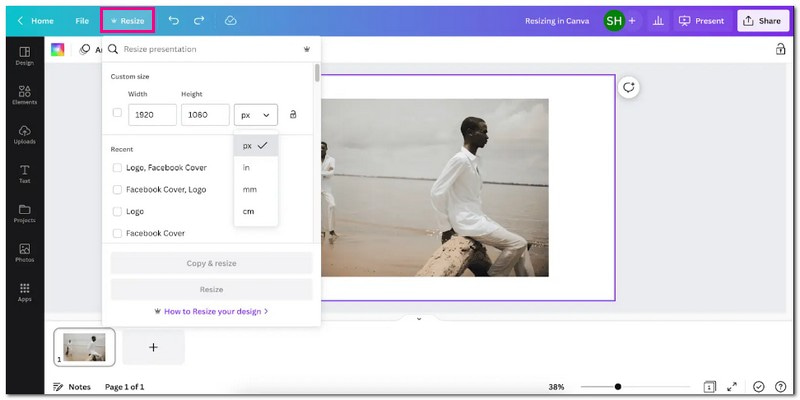
Parte 2. Modi alternativi per utilizzare Canva
1. AVAide Image Upscaler per ingrandire l'immagine
Stai cercando una soluzione per migliorare l'aspetto delle tue immagini piccole e poco nitide? AVAide Image Upscaler viene in soccorso; è accessibile tramite qualsiasi browser web senza alcun costo. Ti aiuta ad aumentare le dimensioni delle tue foto di due volte, quattro volte, sei volte o anche fino a 8 volte. Migliora e rende più nitida l'immagine, rivelando più dettagli nelle immagini pixelate o danneggiate e fornendo un risultato più dettagliato. La cosa impressionante è che le immagini migliorate e ingrandite rimangono prive di filigrane aggiunte.
Passo 1Visita il sito Web ufficiale di AVAide Image Upscaler utilizzando il tuo browser.
Passo 2Clicca il Scegli una foto per importare l'immagine che desideri ingrandire.
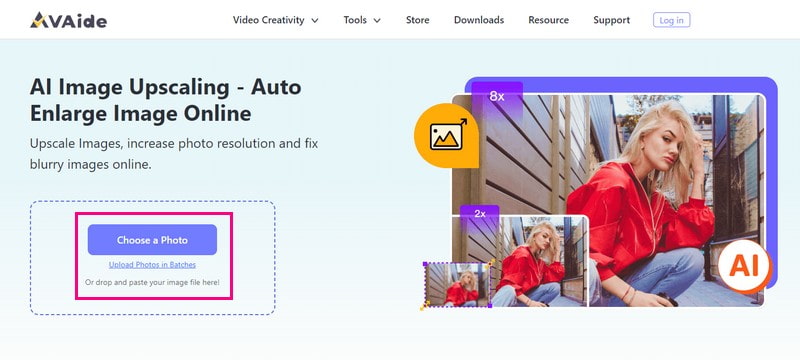
Passaggio 3L'upscaler delle immagini elaborerà e renderà l'immagine importata. Per ingrandire la tua immagine, vai al Ingrandimento opzione. A seconda delle tue necessità, puoi scegliere 2×, 4×, 6×, e 8×. Determina quante volte diventerà più grande l'immagine.

Passaggio 4Quando sei soddisfatto, premi il Salva pulsante per scaricare l'immagine ingrandita nel file locale.
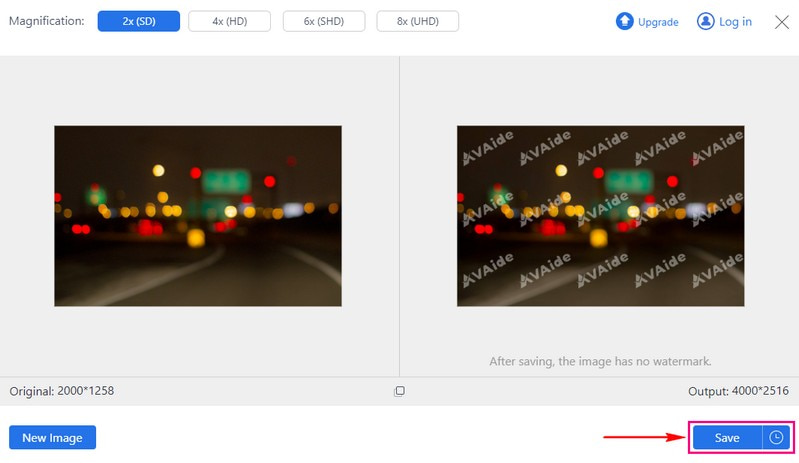
2. Compressore di immagini AVAide per ridurre le dimensioni dell'immagine
Se un'immagine grande occupa troppo spazio sul tuo dispositivo, Compressore di immagini AVAide può aiutarti a risolvere quel problema. Questo compressore di immagini basato online non richiederà alcun pagamento; è gratis. Puoi caricare fino a 40 immagini con un massimo di 5 megabyte ciascuna. La cosa impressionante è che può ridurre rapidamente le dimensioni di molte immagini da 50 a 80% mantenendole altrettanto belle. Inoltre, è compatibile con tutti i browser Web e sistemi operativi, rendendolo disponibile a tutti.
Passo 1Vai al sito Web ufficiale di AVAide Image Compressor utilizzando il browser.
Passo 2Colpire il Scegliere i file pulsante per caricare l'immagine grande che desideri ridurre.
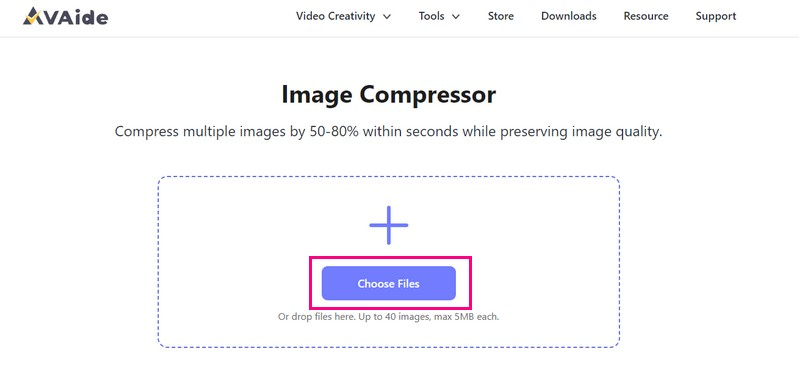
Passaggio 3Il compressore delle immagini ridurrà automaticamente le dimensioni dell'immagine. Una volta terminato, fare clic su Scarica tutto pulsante per salvare le dimensioni ridotte dell'immagine sul file locale.
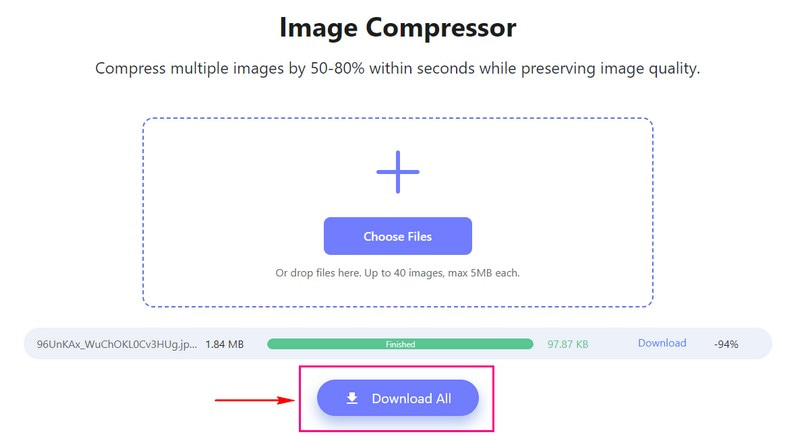
3. Picwand per ingrandire l'immagine sul telefono
Picwand è un'applicazione mobile adatta ai principianti progettata per aiutarti a ingrandire facilmente le immagini sul tuo telefono. Con Picwand, la navigazione è un gioco da ragazzi. L'applicazione fornisce opzioni chiare per importare immagini e selezionare i parametri di ingrandimento. Puoi ingrandire la foto senza perdita di qualità a 2×, 4×, 6× e persino 8×. Il processo di ingrandimento dell'immagine mantiene l'integrità dell'immagine, garantendo che la versione migliorata mantenga nitidezza e chiarezza. In effetti, è un modo conveniente per rendere le tue immagini più grandi e chiare direttamente dal tuo telefono.
Passo 1Installa Picwand utilizzando il telefono.
Passo 2Clicca il (+) per importare l'immagine di destinazione dalla tua galleria. Quindi, seleziona il livello di upscaling 2X, 4X, 6X, e 8X.
Suggerimenti: La foto può essere ingrandita al massimo fino a 4K e uno dei suoi lati non può superare i 4096 pixel.
Passaggio 3Clicca il Di lusso pulsante e il processo avrà inizio. Spostare il cursore per verificare l'immagine ingrandita e migliorata.
Passaggio 4Una volta soddisfatto del risultato, premi il pulsante Salva ora pulsante per salvare l'immagine ingrandita sul file locale.
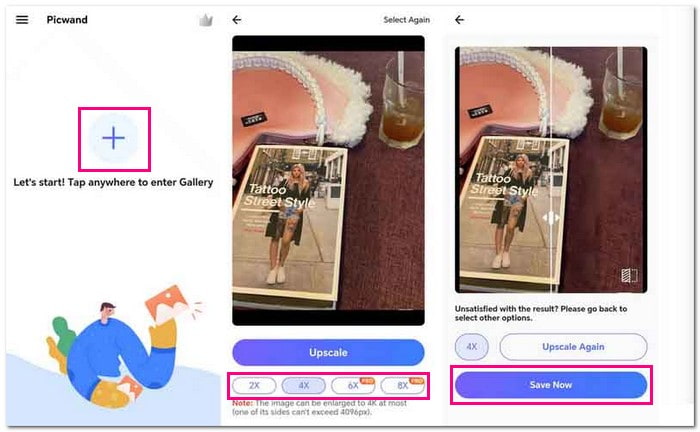
Parte 3. Domande frequenti sul ridimensionamento di un'immagine in Canva
Come posso ridimensionare un'immagine JPEG?
AVAide Image Upscaler può aiutarti a ridimensionare un'immagine JPEG senza perdere la qualità, sia più grande che più piccola.
Innanzitutto, vai al sito Web ufficiale di AVAide Image Upscaler. Colpire il Scegli una foto pulsante e la tua immagine verrà caricata. Quindi, seleziona il livello di ingrandimento preferito, che sia 2x, 4x, 6x o 8x.
Come ridimensionare un'immagine PNG?
Aspose Free Online Resize PNG Images è progettato specificamente per aiutarti a ridimensionare le immagini PNG senza problemi.
Innanzitutto, vai sul sito Web ufficiale di Aspose Free Online Resize PNG Images. Puoi caricare o rilasciare il file immagine nella sezione di importazione. Quindi, utilizza il dispositivo di scorrimento per ridimensionare il file immagine. Una volta terminato, premi il pulsante Ridimensiona per ottenere il risultato.
Cos'è Canva?
Canva ti consente di creare vari progetti senza essere un esperto di progettazione. Fornisce modelli e strumenti semplici per realizzare grafica, poster, presentazioni e loghi per social media. Puoi trascinare e rilasciare elementi, aggiungere testo e immagini e personalizzare i design per renderli professionali.
Se ridimensiono un'immagine in Canva, la qualità cambia?
Ridimensionare e scaricare immagini utilizzando Canva con le impostazioni corrette non comprometterà la qualità. Assicurati solo di mantenere le proporzioni originali durante il ridimensionamento. Se stai allungando o rimpicciolendo manualmente l'immagine, fai attenzione e rimani a una distanza ragionevole per proteggerne la qualità. Tuttavia, quando consideri il ridimensionamento come un ritaglio, ad esempio ridimensionare una foto per un passaporto, potrebbe diminuire la qualità dell'immagine.
Posso annullare le modifiche al ridimensionamento in Canva?
Per tornare alla foto com'era prima di ridimensionarla, fai clic sul pulsante Annulla. Puoi anche utilizzare le scorciatoie da tastiera Ctrl + Z su Windows o Command + Z su Mac. Ti aiuta a ripristinare rapidamente le dimensioni o lo stato precedente dell'immagine.
È lì che il nostro come ridimensionare su Canva la guida finisce! Quando ridimensioni un'immagine in Canva, ne regoli le dimensioni, rendendola più piccola o più grande. Questa funzionalità aiuta a personalizzare le tue immagini, come post sui social media o materiali di stampa, per esigenze diverse. Per portare le tue immagini al livello successivo senza pagare, considera di sfruttare la potenza di AVAide Image Upscaler e AVAide Image Compressor.

La nostra tecnologia AI migliorerà automaticamente la qualità delle tue immagini, rimuoverà il rumore e correggerà le immagini sfocate online.
PROVA ORA


